© Profit_Image/Shutterstock.com
Utilizará el comando”buscar”con mayor frecuencia cuando trabaje con Linux o cualquier otro sistema operativo similar a Unix. Se explica por sí mismo en lo que hace; simplemente encuentra cosas. Pero poco sabe que este comando básico puede encontrar lo que necesita de múltiples maneras.
El comando de búsqueda puede buscar un archivo según el nombre del archivo, los permisos, los usuarios, el tipo, el tamaño y la fecha, entre otros criterios. Saber cómo usar el comando de búsqueda en Linux con diferentes condiciones puede ayudarlo a recuperar archivos rápidamente. Algunos comandos son más avanzados, por lo que probablemente no los use con tanta frecuencia. Si es un principiante, puede avanzar comprendiendo primero los ejemplos más simples del comando de búsqueda.
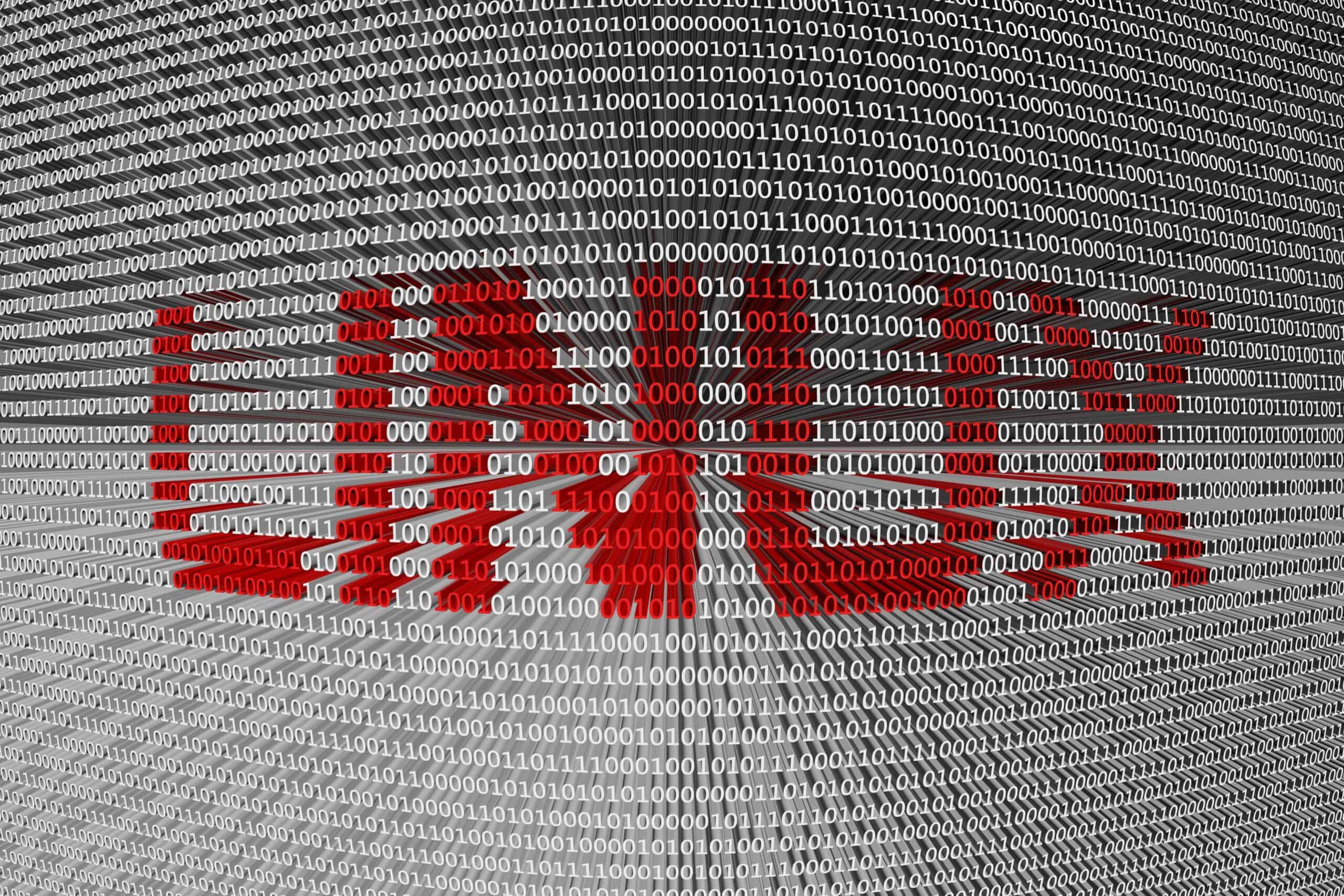
Buscar Comando en la sintaxis de Linux
Esta es la sintaxis general del comando find comando en Linux:
$ find [dónde comenzar la búsqueda] [-opciones] [qué encontrar]
En la sintaxis anterior, [-opciones] es el criterio para la búsqueda, que esencialmente define el comando y le dice al sistema operativo qué hacer.
Estas son algunas de las opciones que usará:
-exec CMD-ok CMD -inum N -links N -name demo-newer file -perm octal -print-empty -size +N/-N -nombre de usuario
Cómo usar el comando Buscar en ejemplos de Linux
Entonces, hay decenas de formas diferentes de usar el comando buscar en Linux para buscar un archivo. También puede utilizar el mismo comando de búsqueda no solo para localizar el archivo, sino también para realizar otras acciones como, por ejemplo, eliminar el archivo.
Para ayudarlo a comprender mejor cómo funciona este tipo de comando en Linux, aquí hay varios ejemplos, desde básicos hasta avanzados.
Ejemplo 1: Buscar un archivo con su nombre
Este comando es sencillo ya que busca el archivo usando su nombre en su directorio definido. Si conoce el nombre del archivo y su directorio, puede usar este comando para extraerlo fácilmente.
 Retorna archivos “sample.txt”
Retorna archivos “sample.txt”
©”TNGD”.com
Este comando buscará archivos llamados “sample.txt” en el directorio de inicio.
Ejemplo 2: Buscar todos los archivos con la misma extensión
Suponga que no recuerda el nombre del archivo, pero sí recuerda el tipo. Puede recuperar todos los archivos con una extensión o tipo específico usando este comando.
 Devuelve archivos.txt en su directorio de inicio.
Devuelve archivos.txt en su directorio de inicio.
©”TNGD”.com
Esto devolverá todos los tipos de archivos.txt en el directorio de inicio.
Ejemplo 3: Buscar un archivo con el nombre en el directorio actual
Si el archivo que está buscando está en el directorio actual, no necesita mencionar el directorio en el comando. Así es como funciona:
 Retorna el archivo “sample.txt” en su directorio actual.
Retorna el archivo “sample.txt” en su directorio actual.
©”TNGD”.com
Esto buscará el archivo titulado “sample.txt” en el directorio actual. directorio.
Ejemplo 4: Buscar un directorio
También puede usar el comando de búsqueda en Linux para buscar directorios. Este es un ejemplo de un comando de búsqueda para buscar un directorio llamado HC.
![]() Mover al directorio HC.
Mover al directorio HC.
©”TNGD”.com
Este comando lo llevará al directorio llamado HC.
Ejemplo 5: Buscar un archivo con su nombre, pero sin distinción entre mayúsculas y minúsculas
Los comandos de Linux distinguen entre mayúsculas y minúsculas, por lo que debe tener cuidado con los nombres de archivos y directorios. Pero hay un comando de búsqueda de solución alternativa para buscar archivos según el nombre, independientemente de su caso. Una vez más, esto puede ser útil si no está seguro de las mayúsculas y minúsculas del nombre del archivo.
 Devuelve el archivo sample.txt o Sample.txt.
Devuelve el archivo sample.txt o Sample.txt.
©”TNGD”.com
Este comando devolverá “sample.txt”, incluso si su nombre real es “Sample.txt”.
Ejemplo 6: Buscar por tipo
En los casos en los que puede tener un directorio y un archivo con el mismo nombre, puede hacer que su búsqueda sea precisa especificando el tipo de objeto que está buscando. Buscando. Por ejemplo, puede especificar que está buscando un archivo con la opción-type.
 Return sample.txt file
Return sample.txt file
©”TNGD”.com
Este comando devolverá solo los archivos titulados “sample”, que son archivos de texto.
Ejemplo 7: Búsqueda de texto en archivos
Suponga que desea el contenido del archivo, como una cadena en un archivo de texto. Puede utilizar buscar para recuperar el texto directamente. El comando de búsqueda también se puede modificar para buscar texto dentro de uno o varios archivos. Deberá proporcionar la cadena que está buscando.
 Retorna todas las líneas en archivos.txt que incluyen las palabras “”TNGD””.
Retorna todas las líneas en archivos.txt que incluyen las palabras “”TNGD””.
©”TNGD”.com
Este comando imprimirá líneas de texto con la cadena””TNGD”” en todos los archivos.txt en todos los directorios.
Ejemplo 8: Buscar todos los archivos vacíos
Si desea limpiar su directorio, querrá eliminar todos los archivos vacíos. Pero, ¿cómo saber qué archivos están vacíos? Puede usar el comando de búsqueda para buscar archivos vacíos.
![]() Devuelve archivos vacíos en su directorio de inicio.
Devuelve archivos vacíos en su directorio de inicio.
©”TNGD”.com
Este comando devolverá todos los archivos vacíos en el directorio de inicio.
Ejemplo 9: Buscar todos los directorios vacíos
Al igual que los archivos vacíos, también puede usar el comando de búsqueda en Linux para buscar directorios vacíos.
![]() Devuelve todos los directorios y subdirectorios vacíos en su directorio actual.
Devuelve todos los directorios y subdirectorios vacíos en su directorio actual.
©”TNGD”.com
Este comando devolverá todos los directorios o subdirectorios vacíos.
Ejemplo 10: Buscar todos los archivos ocultos
El comando de búsqueda también es útil para encontrar archivos ocultos en un directorio. El comando es bastante sencillo.
 Devuelve todos los archivos ocultos en su directorio de inicio.
Devuelve todos los archivos ocultos en su directorio de inicio.
©”TNGD”.com
Este comando devuelve todos los archivos ocultos en el directorio de inicio.
Ejemplo 11: Búsqueda de archivos con permisos particulares
Cuando trabaje con el sistema operativo Linux con múltiples usuarios, es posible que desee asegurarse de que sus archivos tengan los permisos correctos, para que no todos puedan acceder. a ellos. Puede usar el comando de búsqueda para filtrar la búsqueda por los permisos dados. Por ejemplo, desea buscar archivos en el directorio actual cuyos permisos sean 664. Así es como lo hará:
![]() Devuelve todos los archivos en su directorio de inicio con permisos 664.
Devuelve todos los archivos en su directorio de inicio con permisos 664.
©”TNGD”.com
Este comando devolverá todos los archivos en el directorio de inicio con el permiso establecido en 664.
Ejemplo 12: Buscar archivos sin permisos particulares
Así como puede usar el find comando para encontrar un archivo con permisos específicos, también puede encontrar archivos sin permisos. Aquí hay un ejemplo para encontrar archivos cuyos permisos no son 664:
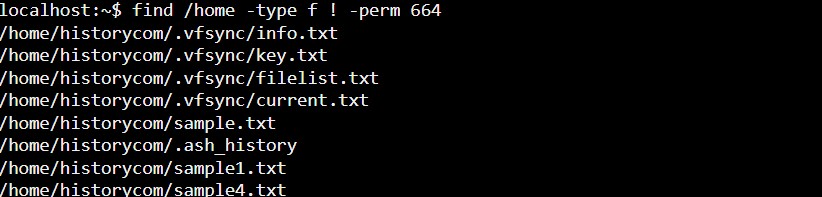 Devuelve archivos que no tienen permisos 664.
Devuelve archivos que no tienen permisos 664.
©”TNGD”.com
Esto devolverá solo archivos cuyos permisos no incluyen 664.
Ejemplo 13: Buscar todos los archivos SUID
Establecer ID de usuario de propietario es un bit de permiso para archivos ejecutables en Linux. Un usuario alternativo puede ejecutar este archivo con los mismos permisos que el propietario. Así es como puede encontrar todos los archivos SUID.
![]() Devuelve todos los archivos SUID.
Devuelve todos los archivos SUID.
©”TNGD”.com
Este comando devuelve todos los archivos SUID.
Ejemplo 14: Buscar todos los archivos SGID
SGID es similar a SUID pero para grupos. Así es como puede buscar todos los archivos SGID.
![]() Devuelve todos los archivos SGID
Devuelve todos los archivos SGID
©”TNGD”.com
Este comando devuelve todos los archivos SGID.
Ejemplo 15: Buscar todos los archivos ejecutables
¿Está buscando un archivo ejecutable pero no sabe el nombre? También puede usar la opción-perm para buscar todos los archivos ejecutables en los directorios actuales o en todos.
 Devuelve todos los archivos ejecutables.
Devuelve todos los archivos ejecutables.
©”TNGD”.com
Este comando devolverá los archivos ejecutables en el directorio de inicio.
Ejemplo 16: Buscar archivos de solo lectura
Puede usar el comando de búsqueda si desea archivos de solo lectura en el directorio actual o en cualquier directorio. Esto puede ser útil para garantizar que ciertos archivos importantes tengan permiso de solo lectura. Así es como lo hace para todos los directorios.
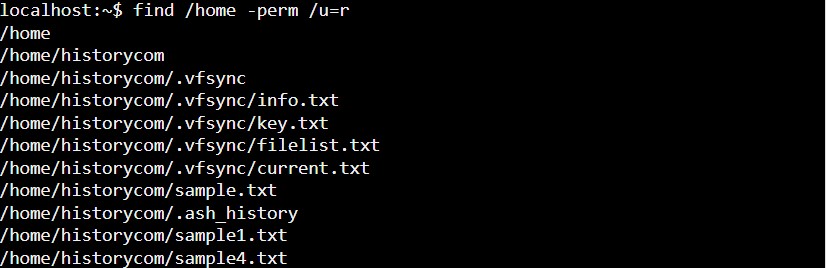 Devuelve todos los archivos de solo lectura.
Devuelve todos los archivos de solo lectura.
©”TNGD”.com
Esto devolverá los archivos de solo lectura en el directorio de inicio. Por supuesto, también puede especificar el directorio y/o el tipo de archivo.
Ejemplo 17: Buscar y eliminar un archivo
Si desea eliminar un archivo, puede hacerlo con el comando de búsqueda. Este es un ejemplo de dicho comando:
 Busca y elimina el archivo “sample.txt”.
Busca y elimina el archivo “sample.txt”.
©”TNGD”.com
Ejemplo 18: Buscar y eliminar varios archivos
También puede eliminar dos o más archivos usando un comando de búsqueda con algunos ajustes. Así es como debería verse.
![]() Busca y elimina todos los archivos.txt.
Busca y elimina todos los archivos.txt.
©”TNGD”.com
Este comando eliminará todos los archivos.txt en el directorio de inicio. También puede especificar otro directorio o ir con todos los directorios.
Ejemplo 19: Búsqueda de un archivo basado en el usuario
La opción “-usuario” le permite buscar archivos para un usuario específico en el sistema operativo. Esto se puede usar para restringir aún más la búsqueda y garantizar que solo se devuelva el archivo correcto. Si desea encontrar un solo archivo para un usuario específico, aquí hay un ejemplo de un comando:
 Devuelve el archivo “sample.txt” para el usuario “historycom”.
Devuelve el archivo “sample.txt” para el usuario “historycom”.
©”TNGD”.com
Este comando de búsqueda en Linux devolverá el archivo específico para este usuario en particular.
Ejemplo 20: Buscar todos los archivos de un usuario
Quizás quiera comprobar qué archivos pertenecen a un determinado usuario. Puede buscar todos los archivos de un usuario específico utilizando un comando de búsqueda similar.
![]() Devuelve todos los archivos para el usuario”historycom”.
Devuelve todos los archivos para el usuario”historycom”.
©”TNGD”.com
En el comando anterior,”historycom”es el nombre de usuario. Esto devolverá todos los archivos para este usuario específico.
Ejemplo 21: Buscar archivos específicos para un usuario
Puede usar el comando de búsqueda para buscar solo un tipo específico de archivos de usuario. Aquí hay un ejemplo:
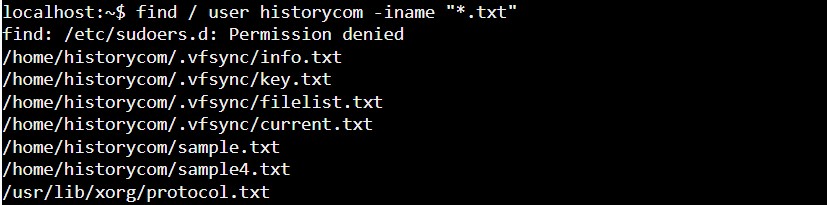 Devuelve todos los archivos.txt del usuario “historycom”.
Devuelve todos los archivos.txt del usuario “historycom”.
©”TNGD”.com
Este comando devolverá todos los archivos.txt del usuario historycom.
Ejemplo 22: Buscar todos los archivos de un grupo
Como Linux también tiene grupos, los archivos se pueden compartir. Una forma de verificar qué archivos pertenecen a un grupo en particular es buscar archivos para un solo grupo. Así es como se vería:
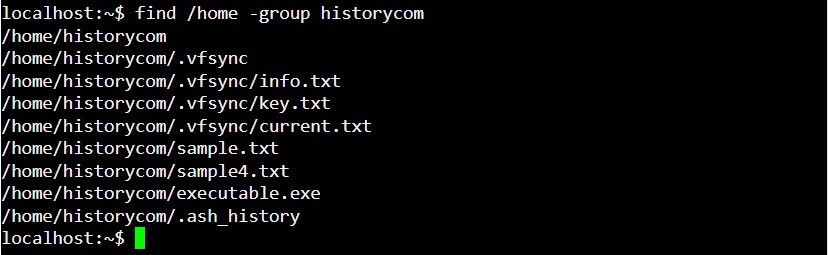 Devuelve todos los archivos del grupo “historycom”.
Devuelve todos los archivos del grupo “historycom”.
©”TNGD”.com
En el comando anterior,”historycom”es el nombre del grupo. Este comando devolverá todos los archivos de este grupo en particular.
Ejemplo 23: Búsqueda de todos los archivos cambiados o modificados en la última hora
Si, por algún motivo, desea comprobar qué archivos se modificaron o cambiaron en la última hora (por ejemplo, en el caso de un ataque), puede usar el comando de búsqueda en Linux para buscar rápidamente archivos cambiados o modificados recientemente. Los comandos para archivos cambiados y modificados son diferentes.
Este es un ejemplo de un comando para encontrar todos los archivos modificados en la última hora:
![]() Devuelve todos los archivos modificados en los últimos 60 minutos.
Devuelve todos los archivos modificados en los últimos 60 minutos.
©”TNGD”.com
Aquí hay un ejemplo de un comando para encontrar todos los archivos modificados en la última hora:
 Devuelve todos los archivos modificados en los últimos 60 minutos.
Devuelve todos los archivos modificados en los últimos 60 minutos.
©”TNGD”.com
Ejemplo 24: Buscar Todos los archivos a los que se accedió en la última hora
Otro comando de búsqueda de uso común es buscar archivos a los que se accedió en un período de tiempo determinado. Así es como puede encontrar todos los archivos a los que se accedió en la última hora:
![]() Devuelve todos los archivos accedidos en los últimos 60 minutos.
Devuelve todos los archivos accedidos en los últimos 60 minutos.
©”TNGD”.com
Esto le dará todos los archivos accedidos en los últimos 60 minutos. También puede especificar un directorio.
Ejemplo 25: Buscar todos los archivos a los que se accedió en los últimos 10 días
Al igual que el comando anterior, también puede buscar por la cantidad de días de los archivos a los que se accedió. Así es como se verá dicho comando:
![]() Devuelve todos los archivos a los que se accedió en los últimos 10 días.
Devuelve todos los archivos a los que se accedió en los últimos 10 días.
©”TNGD”.com
Esto devolverá todos los archivos a los que se accedió en los últimos 10 días.
Ejemplo 26: Buscar todos los archivos modificados o cambiados en los últimos 10 días
Si cambió o modificó un archivo en el pasado reciente y olvidó cuál era, hay un simple find comando para localizar dicho archivo. Los comandos de búsqueda para encontrar archivos modificados y cambiados en el pasado son similares. Aquí está el comando para archivos modificados:
![]() Devuelve todos los archivos modificados en los últimos 10 días.
Devuelve todos los archivos modificados en los últimos 10 días.
©”TNGD”.com
Este es el comando para los archivos modificados:
![]() Devuelve todos los archivos modificados en el últimos 10 días.
Devuelve todos los archivos modificados en el últimos 10 días.
©”TNGD”.com
Ejemplo 27: Buscar todos los archivos a los que se accedió en un período de tiempo
Si desea buscar archivos a los que se accedió en un momento determinado marco, por ejemplo, dentro de los últimos 20 a 10 días, puede especificar la duración del comando de búsqueda. Aquí hay un ejemplo:
![]() Devuelve todos los archivos a los que se accedió hace más de 10, pero menos de 20 días.
Devuelve todos los archivos a los que se accedió hace más de 10, pero menos de 20 días.
©”TNGD”.com
Esto devolverá todos los archivos a los que se accedió hace más de 10 días pero hace menos de 20 días.
Ejemplo 28: Buscar archivos por tamaño
Suponga que está haciendo espacio en un directorio y desea eliminar archivos grandes. También puede buscar archivos por tamaño. Por ejemplo, desea que todos los archivos tengan un tamaño de 100 MB; este es el comando que usará:
![]() Devuelve todos los archivos de 100 MB de tamaño.
Devuelve todos los archivos de 100 MB de tamaño.
©”TNGD”.com
Esto devolverá todos los archivos de 100 MB de tamaño de todos los directorios.
Ejemplo 29: Buscar archivos por rango de tamaño
Al igual que un tamaño de archivo específico, puede usar el comando de búsqueda con un rango de tamaño.
![]() Devuelve todos los archivos entre 50 y 100 MB de tamaño.
Devuelve todos los archivos entre 50 y 100 MB de tamaño.
©”TNGD”.com
Este comando devolverá todos los archivos entre 50 MB y 100 MB.
Ejemplo 30: Buscar y eliminar archivos de un tamaño particular
Puede buscar y eliminar todos los archivos de un tamaño específico. Este es un ejemplo de dicho comando:
![]() Busca y elimina todos los archivos.txt de más de 50 MB.
Busca y elimina todos los archivos.txt de más de 50 MB.
©”TNGD”.com
Esto eliminará todos los archivos.txt de 50 MB de tamaño todos los directorios. Tenga cuidado con este comando porque no desea eliminar ningún archivo que no pretendía eliminar. Por lo tanto, es mejor especificar el nombre del archivo con este comando.
Resumen
Ahora conoce muchas formas de usar el comando de búsqueda en Linux para buscar archivos o carpetas. Pero eso no es todo; también puede hacer otras cosas como especificar el tipo de archivos que necesita. La mayoría de los comandos son sencillos y puede usarlos a diario.
Si bien el trabajo principal del comando de búsqueda es buscar archivos, también puede incluir otras indicaciones en el mismo comando, como eliminar archivos. Asegúrese de definir la ruta con cuidado cuando elimine archivos con el comando de búsqueda, para no eliminar accidentalmente otros archivos.
Cómo usar el comando Buscar en Linux con ejemplos de preguntas frecuentes (Preguntas frecuentes)
¿Para qué sirve el comando de búsqueda en Linux?
El comando de búsqueda en Linux busca directorios y archivos. Es útil cuando tienes cientos o miles de archivos. Puede definir parámetros para el comando de búsqueda que pueden reducir aún más la búsqueda y obtener los archivos exactos que necesita.
¿Cómo encontrar y enumerar archivos en Linux?
Puede usar el comando de búsqueda para buscar archivos en particular o todos. De manera similar, puede usar el comando ls para enumerar todos los archivos en el directorio actual o en otro directorio especificado.
¿Puede utilizar el comando de búsqueda para buscar archivos ocultos?
El comando de búsqueda se puede utilizar para buscar archivos ocultos en el directorio actual o en otro directorio. También puede usar el comando ls para buscar archivos ocultos.
¿Cómo buscar un archivo en todos los directorios en Linux?
Puede buscar un archivo en todos los directorios usando el comando de búsqueda con una barra inclinada (/), que busca en todo el sistema el archivo específico que desea. Puede especificar el nombre del archivo y/u otros atributos del mismo en su comando, como el tamaño o la fecha de acceso.
¿Cómo busco un archivo en Unix?
El comando de búsqueda se puede usar en el sistema operativo Unix para buscar uno o más archivos. Este comando inicia una búsqueda a través de la jerarquía de archivos para buscar el archivo que cumple con las condiciones del comando, por ejemplo, nombre o tipo de archivo.